我们在进行各类表格数据汇总处理的时候,可能经常会因为不同单元格文本内容长度不一、人员汇总过来的数据格式不一致等情况,导致我们的单元格宽度和高度不统一,看起来表格会非常杂乱。
今天我们就来详细的学习一下,当表格数据量有成千上万的时候,如何通过2种最快捷的方式批量调整我们的单元格宽度与高度。
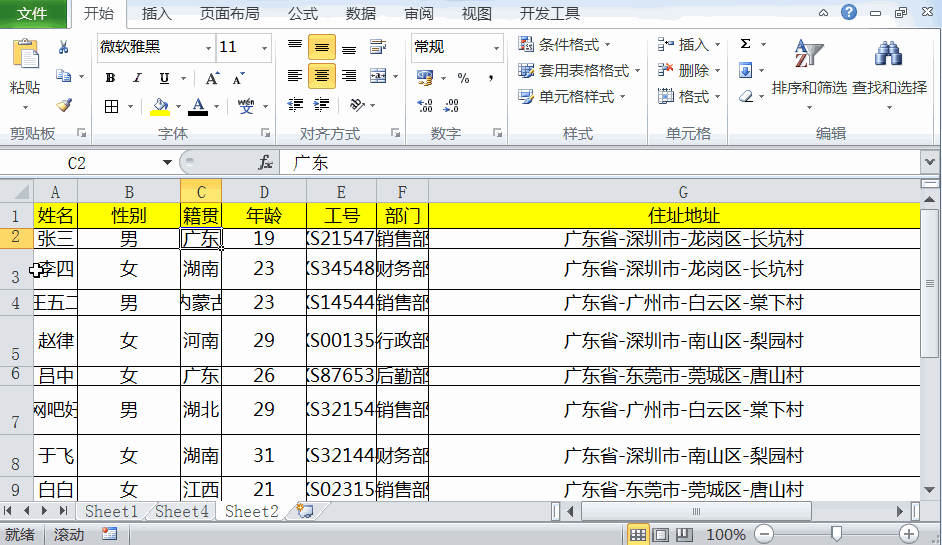
方法1:利用单元格双击法快速且统一调整单元格宽度与高度
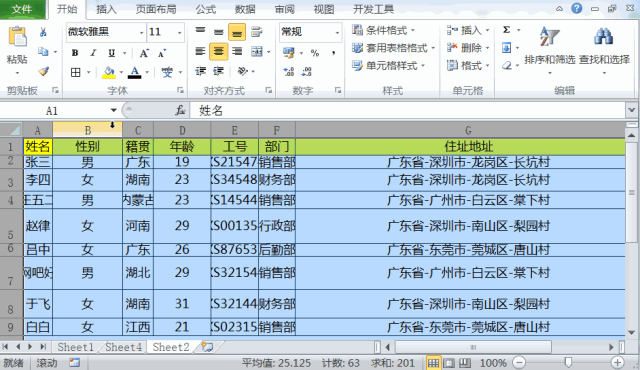
操作步骤:
第1步:我们鼠标先点击左上角选择的四方箭头选项,选择表格所有单元格;
第2步:选择表格全部单元格后,我们将鼠标放到单元格两列中间的线条上,然后双击单元格,这样就可以统一调整为适配的宽度;
第3步:选择表格全部单元格后,我们将鼠标放到两行中间的线条上,再双击单元格,这样就可以单元格统一调整为适配的高度。
方法2:鼠标全选拖动单元格快速调整单元格高度与宽度
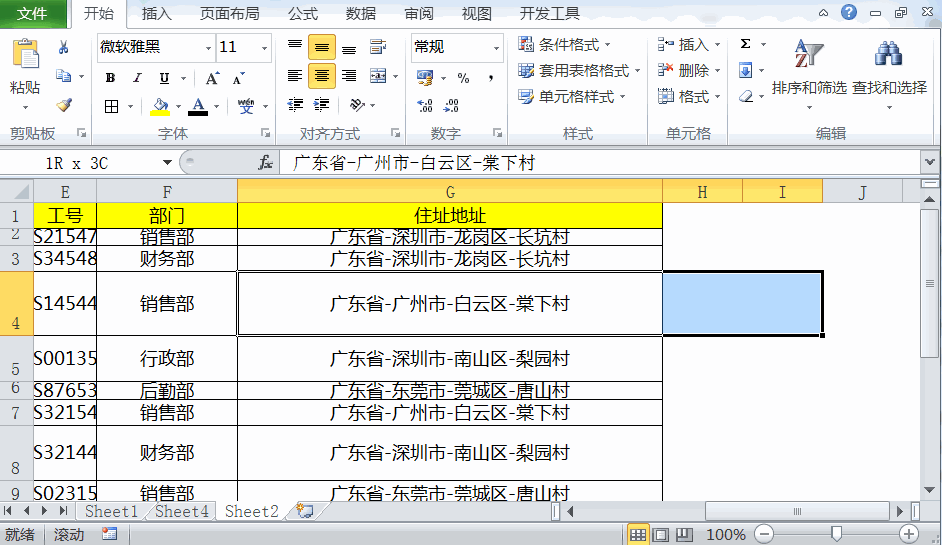
操作步骤:
第1步:我们用鼠标点击左上角的四方形箭头,这样就可以全选所有单元格;
第2步:我们在全选所有单元格后,然后随意选择一列单元格进行拖动,其他列也会统一拖动为相同宽度,高度也是一样操作。调整完后进行微调即可。
通过上面2种方法的详细讲解,现在你学会如何批量的调整单元格高度与宽度了吗?

 iOS
iOS Android
Android Windows
Windows macOS
macOS